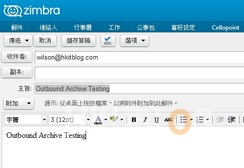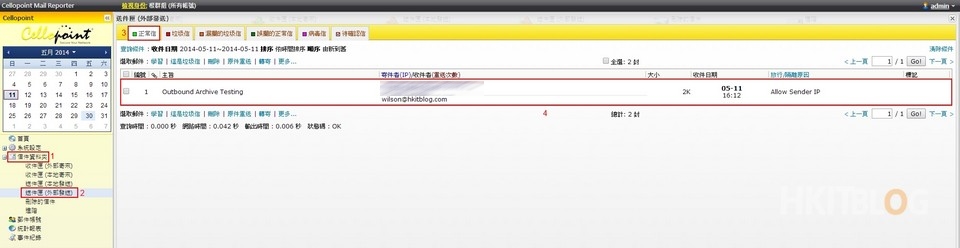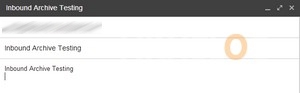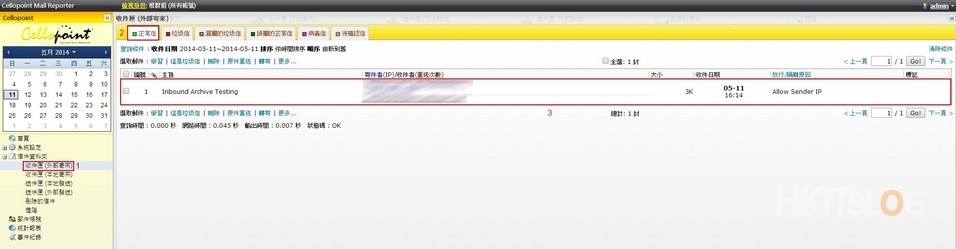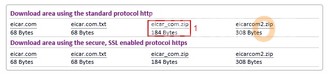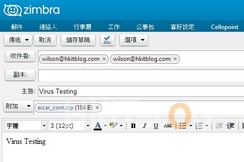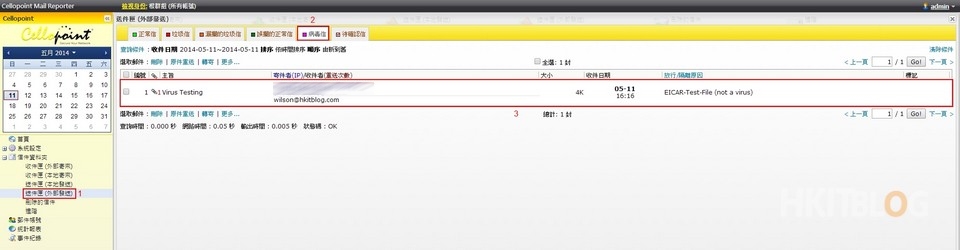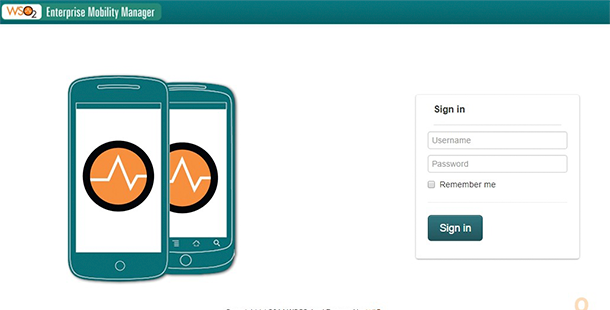(第五章) 為電郵系統加上一層保護、避免外來不知名攻擊 – 郵件歸檔及隔離病毒測試
最後一篇當然是測試上一章郵件歸檔及防病毒的配置是否成功,筆者會利用 Cellopint 後面的 Zimbra 電郵服務器測試寄信歸檔和使用 Google 測試收信歸檔。因為 Google 會阻隔病毒郵件,所以只能在 Zimbra 寄病毒信,看看能否在 Cellopoint 的送件匣上發現。
Step 1:首先在 Zimbra 寄一封郵件。
Step 2:在瀏覽器輸入【http://ip_address/reporter】連進 Cellopoint 的 Report 登入版面,請使用預設登入帳號【admin】及登入密碼【cello】。
Step 3:接著按左方【信件資料夾】→【送件匣(外部發送)】,隨著在右方的【正常信】就可看見成功將剛才的寄出郵件歸檔。
Step 4:然後在 Google 寄一封郵件到 Zimbra 電郵服務器。
Step 5:返回 Cellopoint,按左方【收件匣(外部寄出)】,隨著在右方的【正常信】就可看見成功將剛才從 Google 發過來的郵件歸檔。
Step 6:最後就是測試病毒郵件,請大家先到「http://www.eicar.org/85-0-Download.html」下載病毒範本【eicar_com.zip】,然後在 Zimbra 發出這病毒郵件。
Step 7:返回 Cellopoint,按左方【送件匣(外部發送)】,隨著在右方的【病毒信】就可看見成功將剛才從 Zimbra 寄出的病毒郵件隔離。
一連五章的 Cellopoint 教學經已完畢,各位如果覺得電郵閘道對公司有用的話不妨一試。
(第二章) 為電郵系統加上一層保護、避免外來不知名攻擊 – 圖表說明
(第三章) 為電郵系統加上一層保護、避免外來不知名攻擊 – VM 簡單安裝